Iperf使用方法与参数说明
[VIP专享]Iperf使用说明
![[VIP专享]Iperf使用说明](https://img.taocdn.com/s3/m/4f3981aa770bf78a6529546a.png)
Iperf使用说明Iperf 是一个 TCP/IP 和 UDP/IP 的性能测量工具,能够提供网络吞吐率信息,以及震动、丢包率、最大段和最大传输单元大小等统计信息;从而能够帮助我们测试网络性能,定位网络瓶颈。
参数说明-s 以server模式启动,eg:iperf -s-c host以client模式启动,host是server端地址,eg:iperf -c222.35.11.23通用参数-f [k|m|K|M] 分别表示以Kbits, Mbits, KBytes, MBytes显示报告,默认以Mbits为单位,eg:iperf -c 222.35.11.23 -f K-i sec 以秒为单位显示报告间隔,eg:iperf -c 222.35.11.23 -i 2-l 缓冲区大小,默认是8KB,eg:iperf -c 222.35.11.23 -l 16-m 显示tcp最大mtu值-o 将报告和错误信息输出到文件eg:iperf -c 222.35.11.23 -oc:\iperflog.txt-p 指定服务器端使用的端口或客户端所连接的端口eg:iperf -s -p9999;iperf -c 222.35.11.23 -p 9999-u 使用udp协议-w 指定TCP窗口大小,默认是8KB-B 绑定一个主机地址或接口(当主机有多个地址或接口时使用该参数)-C 兼容旧版本(当server端和client端版本不一样时使用)-M 设定TCP数据包的最大mtu值-N 设定TCP不延时-V 传输ipv6数据包server专用参数-D 以服务方式运行ipserf,eg:iperf -s -D-R 停止iperf服务,针对-D,eg:iperf -s -Rclient端专用参数-d 同时进行双向传输测试-n 指定传输的字节数,eg:iperf -c 222.35.11.23 -n 100000-r 单独进行双向传输测试-t 测试时间,默认10秒,eg:iperf -c 222.35.11.23 -t 5-F 指定需要传输的文件-T 指定ttl值Iperf使用方法与参数说明(2009-04-06 16:35:14)Iperf是一个网络性能测试工具。
iperf的介绍和使用
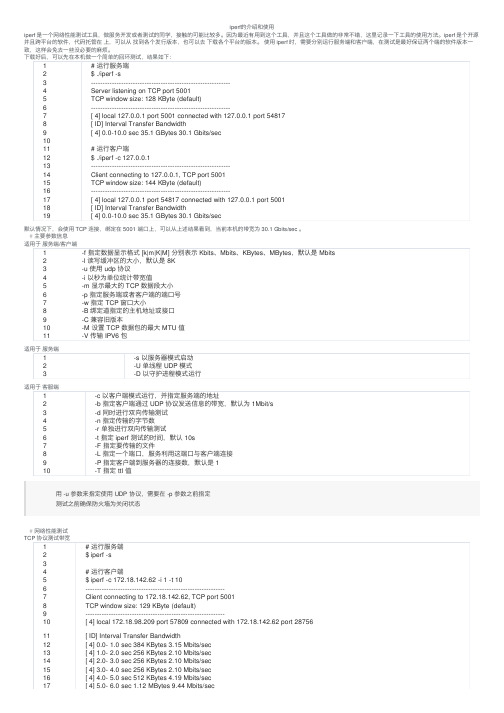
iperf 的介绍和使⽤iperf 是⼀个⽹络性能测试⼯具,做服务开发或者测试的同学,接触的可能⽐较多。
因为最近有⽤到这个⼯具,并且这个⼯具做的⾮常不错,这⾥记录⼀下⼯具的使⽤⽅法。
iperf 是个开源并且跨平台的软件,代码托管在 上,可以从 找到各个发⾏版本,也可以去 下载各个平台的版本。
使⽤ iperf 时,需要分别运⾏服务端和客户端,在测试是最好保证两个端的软件版本⼀致,这样会免去⼀些没必要的⿇烦。
下载好后,可以先在本机做⼀个简单的回环测试,结果如下:默认情况下,会使⽤ TCP 连接,绑定在 5001 端⼝上,可以从上述结果看到,当前本机的带宽为 30.1 Gbits/sec 。
# 主要参数信息适⽤于 服务端/客户端适⽤于 服务端适⽤于 客服端⽤ -u 参数来指定使⽤ UDP 协议,需要在 -p 参数之前指定测试之前确保防⽕墙为关闭状态# ⽹络性能测试TCP 协议测试带宽12345678910111213141516171819# 运⾏服务端$ ./iperf -s ------------------------------------------------------------Server listening on TCP port 5001TCP window size: 128 KByte (default)------------------------------------------------------------[ 4] local 127.0.0.1 port 5001 connected with 127.0.0.1 port 54817[ ID] Interval Transfer Bandwidth [ 4] 0.0-10.0 sec 35.1 GBytes 30.1 Gbits/sec # 运⾏客户端$ ./iperf -c 127.0.0.1------------------------------------------------------------Client connecting to 127.0.0.1, TCP port 5001TCP window size: 144 KByte (default)------------------------------------------------------------[ 4] local 127.0.0.1 port 54817 connected with 127.0.0.1 port 5001[ ID] Interval Transfer Bandwidth [ 4] 0.0-10.0 sec 35.1 GBytes 30.1 Gbits/sec1234567891011-f 指定数据显⽰格式 [k|m|K|M] 分别表⽰ Kbits 、Mbits 、KBytes 、MBytes ,默认是 Mbits -l 读写缓冲区的⼤⼩,默认是 8K -u 使⽤ udp 协议-i 以秒为单位统计带宽值-m 显⽰最⼤的 TCP 数据段⼤⼩-p 指定服务端或者客户端的端⼝号-w 指定 TCP 窗⼝⼤⼩-B 绑定道指定的主机地址或接⼝-C 兼容旧版本-M 设置 TCP 数据包的最⼤ MTU 值-V 传输 IPV6 包123-s 以服务器模式启动-U 单线程 UDP 模式-D 以守护进程模式运⾏12345678910-c 以客户端模式运⾏,并指定服务端的地址-b 指定客户端通过 UDP 协议发送信息的带宽,默认为 1Mbit/s-d 同时进⾏双向传输测试-n 指定传输的字节数-r 单独进⾏双向传输测试-t 指定 iperf 测试的时间,默认 10s-F 指定要传输的⽂件-L 指定⼀个端⼝,服务利⽤这端⼝与客户端连接-P 指定客户端到服务器的连接数,默认是 1-T 指定 ttl 值1234567891011121314151617# 运⾏服务端$ iperf -s # 运⾏客户端$ iperf -c 172.18.142.62 -i 1 -t 10------------------------------------------------------------Client connecting to 172.18.142.62, TCP port 5001TCP window size: 129 KByte (default)------------------------------------------------------------[ 4] local 172.18.98.209 port 57809 connected with 172.18.142.62 port 28756[ ID] Interval Transfer Bandwidth [ 4] 0.0- 1.0 sec 384 KBytes 3.15 Mbits/sec [ 4] 1.0- 2.0 sec 256 KBytes 2.10 Mbits/sec [ 4] 2.0- 3.0 sec 256 KBytes 2.10 Mbits/sec [ 4] 3.0- 4.0 sec 256 KBytes 2.10 Mbits/sec [ 4] 4.0- 5.0 sec 512 KBytes 4.19 Mbits/sec [ 4] 5.0- 6.0 sec 1.12 MBytes 9.44 Mbits/sec使⽤ TCP 协议进⾏测试时,需要注意的就是 TCP 窗⼝⼤⼩,可以使⽤ -w 参数指定,⽹络通道的容量 capacity = bandwidth * round-trip time ,⽽理论 TCP 窗⼝⼤⼩就是⽹络通道的容量。
IPERF使用方法与参数说明
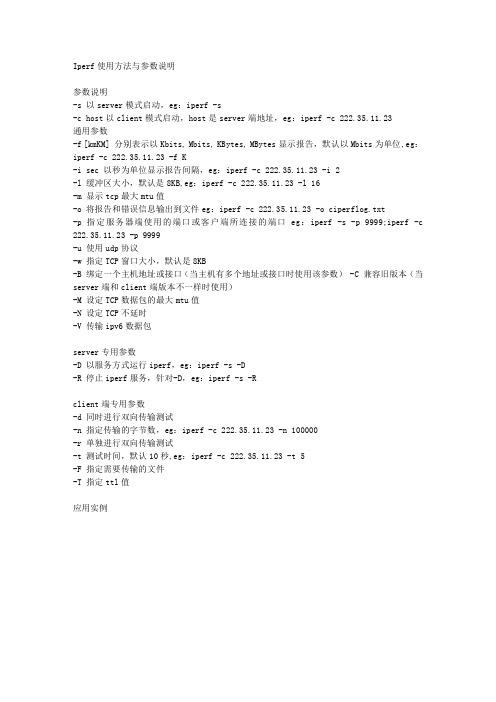
Iperf使用方法与参数说明参数说明-s 以server模式启动,eg:iperf -s-c host以client模式启动,host是server端地址,eg:iperf -c 222.35.11.23通用参数-f [kmKM] 分别表示以Kbits, Mbits, KBytes, MBytes显示报告,默认以Mbits为单位,eg:iperf -c 222.35.11.23 -f K-i sec 以秒为单位显示报告间隔,eg:iperf -c 222.35.11.23 -i 2-l 缓冲区大小,默认是8KB,eg:iperf -c 222.35.11.23 -l 16-m 显示tcp最大mtu值-o 将报告和错误信息输出到文件eg:iperf -c 222.35.11.23 -o ciperflog.txt-p 指定服务器端使用的端口或客户端所连接的端口eg:iperf -s -p 9999;iperf -c 222.35.11.23 -p 9999-u 使用udp协议-w 指定TCP窗口大小,默认是8KB-B 绑定一个主机地址或接口(当主机有多个地址或接口时使用该参数) -C 兼容旧版本(当server端和client端版本不一样时使用)-M 设定TCP数据包的最大mtu值-N 设定TCP不延时-V 传输ipv6数据包server专用参数-D 以服务方式运行iperf,eg:iperf -s -D-R 停止iperf服务,针对-D,eg:iperf -s -Rclient端专用参数-d 同时进行双向传输测试-n 指定传输的字节数,eg:iperf -c 222.35.11.23 -n 100000-r 单独进行双向传输测试-t 测试时间,默认10秒,eg:iperf -c 222.35.11.23 -t 5-F 指定需要传输的文件-T 指定ttl值应用实例。
iperf使用说明

iperf使用说明iPerf使用说明1.简介iPerf是一款开源软件,用于测量网络带宽和性能。
它可以在客户端和服务器之间进行网络性能测试,提供了丰富的功能和选项,可用于评估网络的吞吐量、延迟和丢包率等指标。
本文档将详细介绍iPerf的使用方法和相关参数配置。
2.安装和配置2.1 安装iPerf●Windows系统:最新版的iPerf Windows可执行文件,并将其添加至系统环境变量中。
●Linux系统:通过包管理器安装iPerf。
2.2 配置iPerf服务器●在服务器上运行iPerf,选择一个合适的端口等待连接。
●配置服务器参数,如绑定IP地质、并发连接数、最大带宽等。
2.3 配置iPerf客户端●在客户端上运行iPerf,指定服务器IP地质和端口进行连接。
●配置客户端参数,如测试时长、并发连接数、传输协议等。
3.常用命令和参数3.1 iPerf服务器命令●iperf -s: 启动iPerf服务器,默认监听5001端口。
●iperf -s -p <port>: 启动iPerf服务器,并指定监听端口。
●iperf -s -u: 启动iPerf服务器进行UDP速率测试。
●iperf -s -i <interval>: 设置服务器报告间隔时间。
3.2 iPerf客户端命令●iperf -c <server_ip>: 连接到iPerf服务器,默认连接到5001端口。
●iperf -c <server_ip> -p <port>: 连接到iPerf服务器,并指定连接端口。
●iperf -c <server_ip> -u: 连接到iPerf服务器进行UDP速率测试。
●iperf -c <server_ip> -t <time>: 设置测试时长。
●iperf -c <server_ip> -P <num>: 设置并发连接数。
iperf命令用法

iperf命令用法Iperf是一个广泛应用于网络性能测量的命令行工具。
它可以通过TCP和UDP协议来测试网络的带宽、延迟和丢包等性能指标。
本文将介绍iperf的基本用法和一些常见参数,帮助读者了解如何使用iperf进行网络性能测试。
1. 安装和启动iperf在开始使用iperf之前,我们首先要安装它。
iperf可以在Linux、Windows和macOS等多个操作系统上使用。
读者可以根据自己的操作系统类型,选择相应的版本进行安装。
安装完成后,我们可以通过命令行方式启动iperf。
在命令行中输入"iperf"即可启动iperf客户端,默认情况下,客户端会连接到一个公共的iperf服务器进行测试。
2. 测试基本带宽要测试网络的基本带宽,可以使用iperf的基本命令。
在命令行中输入以下命令即可:iperf -c <服务器IP地址>其中,"<服务器IP地址>"是待测试服务器的IP地址。
执行该命令后,iperf将与指定的服务器建立TCP连接,并测量数据在网络上传输的速率。
在测试完成后,iperf将显示测试结果,包括带宽、延迟等信息。
根据这些数据,我们可以评估网络的性能,并进一步进行性能优化。
3. 测试UDP带宽除了测试TCP带宽外,iperf还可以用于测试UDP带宽。
UDP是一种无连接的传输协议,在一些特定场景下具有重要作用,如语音通信和视频传输。
要测试UDP带宽,我们可以使用以下命令:iperf -c <服务器IP地址> -u这里的"-u"参数表示使用UDP协议进行测试。
执行该命令后,iperf将模拟UDP数据包的发送,并测量网络在上传输UDP数据时的带宽。
在UDP测试中,除了带宽外,还可以测量丢包率。
丢包率是指网络在传输过程中发生的丢包情况,它对于实时传输应用非常重要。
4. 测试延迟除了带宽和丢包率,iperf还可以用于测试网络延迟。
iperf带宽测试工具使用说明
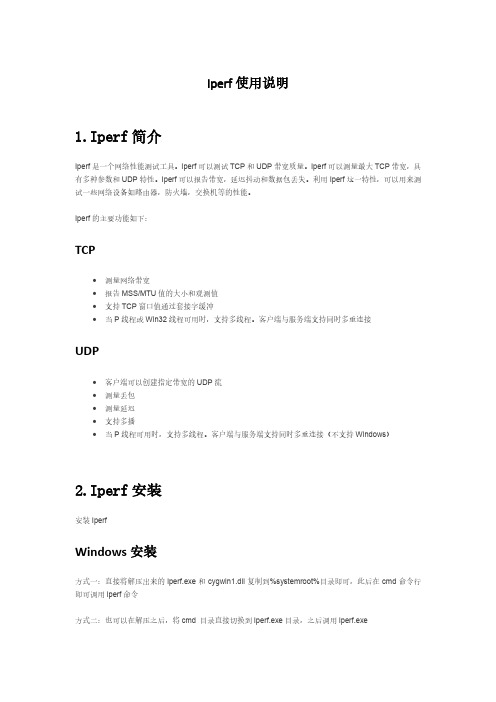
Iperf使用说明1.Iperf简介Iperf是一个网络性能测试工具。
Iperf可以测试TCP和UDP带宽质量。
Iperf可以测量最大TCP带宽,具有多种参数和UDP特性。
Iperf可以报告带宽,延迟抖动和数据包丢失。
利用Iperf这一特性,可以用来测试一些网络设备如路由器,防火墙,交换机等的性能。
Iperf的主要功能如下:TCP∙测量网络带宽∙报告MSS/MTU值的大小和观测值∙支持TCP窗口值通过套接字缓冲∙当P线程或Win32线程可用时,支持多线程。
客户端与服务端支持同时多重连接UDP∙客户端可以创建指定带宽的UDP流∙测量丢包∙测量延迟∙支持多播∙当P线程可用时,支持多线程。
客户端与服务端支持同时多重连接(不支持Windows)2.Iperf安装安装IperfWindows安装方式一:直接将解压出来的iperf.exe和cygwin1.dll复制到%systemroot%目录即可,此后在cmd命令行即可调用iperf命令方式二:也可以在解压之后,将cmd 目录直接切换到iperf.exe目录,之后调用iperf.exeLinux安装将rpm包上传到linux服务器,rpm –ivh 安装即可。
3.Iperf参数介绍4.用Iperf测试网络性能在服务端运行iperf,输入命令iperf –s –p 12345 –i 1 –M 以在本机端口12345上启用iperf在客户端运行iperf,输入命令iperf –c server-ip–p server-port –i 1 –t 10 –w 20K,其中参数说明如下:-c:客户端模式,后接服务器ip-p:后接服务端监听的端口-i:设置带宽报告的时间间隔,单位为秒-t:设置测试的时长,单位为秒-w:设置tcp窗口大小,一般可以不用设置,默认即可测试后如下:客户端:服务端:其中:Interval表示时间间隔。
Transfer表示时间间隔里面转输的数据量。
iperf操作
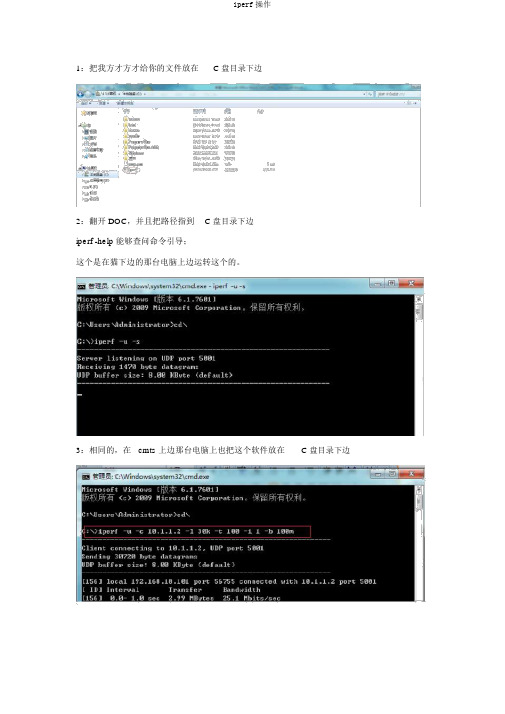
1:把我方才方才给你的文件放在 C 盘目录下边2:翻开 DOC,并且把路径指到 C 盘目录下边iperf -help 能够查问命令引导;这个是在猫下边的那台电脑上边运转这个的。
3:相同的,在cmts 上边那台电脑上也把这个软件放在 C 盘目录下边Iperf 是一个网络性能测试工具。
Iperf 能够测试 TCP和 UDP 带宽质量。
Iperf 能够丈量最大TCP带宽,拥有多种参数和UDP 特征。
Iperf 能够报告带宽,延缓颤动和数据包丢掉。
利用Iperf这一特性,能够用来测试一些网络设施如路由器,防火墙,互换机等的性能。
iperf,下载地点为,Iperf 有两种版本, windows 版和 linux 版本。
linux 版本更新快,最新版本为windows 版本官方更新的最新版本为(打包在jperf 中),下载地点为:projects/iperf/files/jperf/jperf% ,可是在网络上找到了移植版本。
Iperf 还有一个图形界面程序叫做Jperf,使用 JPerf程序能简化了复杂命令行参数的结构,并且它还保留测试结果,同时及时图形化显示结果。
自然, JPerf能够测试 TCP和 UDP 带宽质量。
JPerf能够丈量最大TCP带宽,拥有多种参数和 UDP 特征。
JPerf能够报告带宽,延缓颤动和数据包丢掉。
为了测试的正确性,尽量使用linux环境测试。
Iperf 和 Jperf 的有关文件已打包在附件中Iperf 的主要功能以下:TCP丈量网络带宽报告 MSS/MTU 值的大小和观察值支持 TCP窗口值经过套接字缓冲当 P 线程或 Win32 线程可用时,支持多线程。
客户端与服务端支持同时多重连结UDP客户端能够创立指定带宽的UDP 流丈量丢包丈量延缓支持多播当 P 线程可用时,支持多线程。
客户端与服务端支持同时多重连结(不支持Windows)其余在适合的地方,选项中能够使用K(kilo-)和M(mega-)。
iperf使用方法

iperf使用方法iperf是一个网络性能测试工具,可以用来测试网络的带宽、延迟、丢包率等性能指标。
它可以在不同的操作系统上运行,并支持TCP和UDP协议。
本文将介绍iperf的基本使用方法,帮助用户快速了解如何使用iperf进行网络性能测试。
1. 下载和安装。
首先,您需要从iperf官方网站上下载iperf的安装包。
iperf可以在Windows、Linux、Mac等操作系统上运行,因此您需要根据自己的操作系统选择对应的安装包进行下载。
下载完成后,您可以按照官方提供的安装说明进行安装。
2. 服务器端配置。
在进行网络性能测试之前,您需要在一台计算机上作为服务器端运行iperf。
在服务器端,您需要打开命令行工具,并输入以下命令来启动iperf服务:```bash。
iperf -s。
```。
这样就启动了一个iperf服务器,等待客户端连接并进行性能测试。
3. 客户端配置。
在另一台计算机上作为客户端运行iperf,您需要打开命令行工具,并输入以下命令来连接到服务器并进行性能测试:```bash。
iperf -c <server_ip>。
```。
其中,`<server_ip>`是服务器端的IP地址。
客户端将会连接到指定的服务器,并开始进行网络性能测试。
4. 测试参数设置。
在进行性能测试时,您可以设置一些参数来控制测试的行为。
例如,您可以使用`-t`参数来指定测试的持续时间,使用`-i`参数来指定报告间隔,使用`-P`参数来指定并行连接数等。
您可以通过`iperf --help`命令来查看所有可用的参数选项。
5. 测试结果解读。
在测试完成后,iperf将会显示测试结果,包括带宽、延迟、丢包率等性能指标。
您可以根据这些测试结果来评估网络的性能表现,并进行相应的优化和调整。
总结。
通过本文的介绍,您应该已经了解了iperf的基本使用方法。
iperf是一个简单易用的网络性能测试工具,可以帮助您快速了解网络的性能状况,并进行相应的优化和调整。
iperf使用说明

iperf使用说明iperf使用说明1:简介iperf是一个网络性能测试工具,可用于测量网络带宽、延迟和丢包等指标。
它可以在客户端和服务器之间进行测试,以评估网络的性能和稳定性。
2:服务器端部署2.1 安装iperf首先,需要在服务器上安装iperf工具。
可以通过以下命令在Linux系统中安装最新版本的iperf:```sudo apt-get install iperf```2.2 启动iperf服务器在服务器上运行以下命令来启动iperf服务器:```iperf3 -s```这将启动一个iperf服务器,等待客户端连接。
3:客户端测试3.1 连接到iperf服务器在客户端机器上,运行以下命令来连接到iperf服务器:```iperf3 -c <服务器IP>```替换<服务器IP>为实际的服务器IP地址。
3.2 测试带宽通过以下命令可以测试带宽:```iperf3 -c <服务器IP> -t <测试时间> -u -b <带宽限制> ```参数说明:- <测试时间>:设置测试的时间长度,单位为秒。
- <带宽限制>:限制测试的带宽,单位可为K、M、G等。
3.3 测试延迟通过以下命令可以测试延迟:```iperf3 -c <服务器IP> -t <测试时间> -l <数据包大小> ```参数说明:- <测试时间>:设置测试的时间长度,单位为秒。
- <数据包大小>:设置测试的数据包大小,单位为字节。
3.4 测试丢包率通过以下命令可以测试丢包率:```iperf3 -c <服务器IP> -t <测试时间> -u```参数说明:- <测试时间>:设置测试的时间长度,单位为秒。
4:附件本文档涉及的附件包括:- iPerf用户手册:pdf5:法律名词及注释5.1 iPerfiPerf是一款开源软件,用于测量网络带宽、延迟和丢包等指标。
IPerf使用方法及经验总结

IPerf 使用方法及经验总结Iperf 是一个网络性能测试工具,它拥有多个参数,可以测量TCP 和UDP勺带宽,xx抖动以及丢包率。
一安装Iperf 不需要安装,当需要用Iperf 来测试网络中两个结点间勺带宽时,只需把iperf.exe 文件分别copy 到这两台计算机勺硬盘中。
使用时,直接在命令行窗口中运行带各种参数勺iperf 命令即可。
二常用参数介绍这里只介绍几个测试中需要经常使用勺参数。
更多参数勺介绍可以在命令行窗口中输入ipef - h或iperf -help 查看。
参数说明-s以server模式启动,默认是TCP方式,eg: iperf - s-c host 以client 模式启动,host 是server 端地址,eg:iperf -c 10.1.1.2Note: 这里的server 和client 的概念跟我们在应用层的理解是相反的。
举个例子,LAN和WAr之间,下行数据,我们通常会认为WAN 端是server , LAN端是client. 在Iperfxx,如果测试下行速率,则是把WAf端作为client ,LAN端作为Server.这个一定要记住。
-t 测试时间,默认10 秒,eg : iperf - c 10.1.1.2 -t 100-w 指定窗口大小,默认是8KB-i sec 以秒为单位间隔显示报告,eg:iperf -c 10.1.1.2 -i2-u 使用udp 协议-b指定bindwidth,仅适用于UDP默认是1Mbit/sec-l 缓冲区大小,默认是8KB, iperf - c 10.1.1.2 -l 1000 Note:此值在测试UDP寸非常重要,如果太小,将导致CFMhang up,如果太大,将导致UDP分片出错,CPE会频繁Down掉。
建议此值在800-1200 之间。
(通过抓包可以看出包的大小).-n 指定传输的字节数,eg: iperf -c 10.1.1.2 -n 100000-p 指定服务器端或客户端所连接的端口 eg : iperf -s -p 9999;iperf -c 10.1.1.2 -p 9999三应用举例测试描述:分别使用TCP 和UDP Package 测试WAf 到LAN 之间 的下行速率测试环境:Iperf -c10.110.21.104配置:启动DMZTCP1在LAN 端(10.1.1.2 )启动server ,并修改 Window 大小H): \>iperf-s -w 64k------ ------------- ------------------------------ ------------------ aaa i----- 1 --- i ----------- ----------------- ------------------ ------------------------------ ------------------ ----- ------Serue r listening on TCP port 5001 I CP ifindow : 64^8 KBj^teIperf -s10.1.1.210.110.51.102 在WAN^( 10.110.51.101 )启动多个Client,修改Window大小,测试时间为100秒,每两秒钟显示一次报告。
Iperf使用方法与参数说明
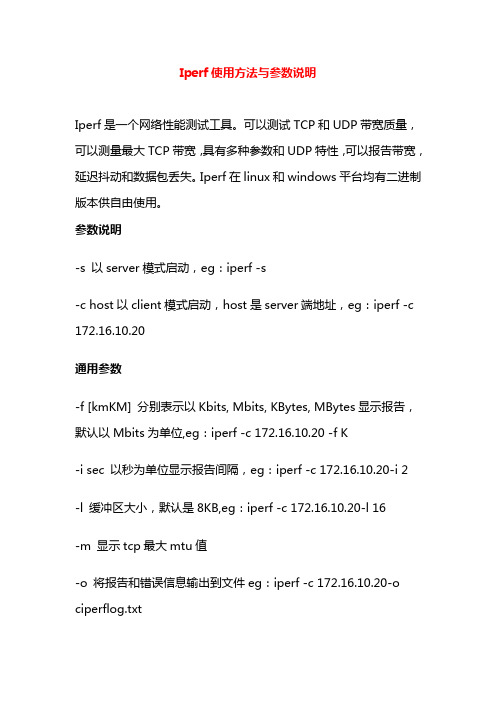
Iperf使用方法与参数说明Iperf是一个网络性能测试工具。
可以测试TCP和UDP带宽质量,可以测量最大TCP带宽,具有多种参数和UDP特性,可以报告带宽,延迟抖动和数据包丢失。
Iperf在linux和windows平台均有二进制版本供自由使用。
参数说明-s 以server模式启动,eg:iperf -s-c host以client模式启动,host是server端地址,eg:iperf -c 172.16.10.20通用参数-f [kmKM] 分别表示以Kbits, Mbits, KBytes, MBytes显示报告,默认以Mbits为单位,eg:iperf -c 172.16.10.20 -f K-i sec 以秒为单位显示报告间隔,eg:iperf -c 172.16.10.20-i 2-l 缓冲区大小,默认是8KB,eg:iperf -c 172.16.10.20-l 16-m 显示tcp最大mtu值-o 将报告和错误信息输出到文件eg:iperf -c 172.16.10.20-o ciperflog.txt-p 指定服务器端使用的端口或客户端所连接的端口eg:iperf -s -p 9999;iperf -c 172.16.10.20-p 9999-u 使用udp协议-w 指定TCP窗口大小,默认是8KB-B 绑定一个主机地址或接口(当主机有多个地址或接口时使用该参数)-C 兼容旧版本(当server端和client端版本不一样时使用)-M 设定TCP数据包的最大mtu值-N 设定TCP不延时-V 传输ipv6数据包server专用参数-D 以服务方式运行iperf,eg:iperf -s -D-R 停止iperf服务,针对-D,eg:iperf -s -Rclient端专用参数-d 同时进行双向传输测试-n 指定传输的字节数,eg:iperf -c 172.16.10.20-n 100000-r 单独进行双向传输测试-t 测试时间,默认10秒,eg:iperf -c 172.16.10.20-t 5-F 指定需要传输的文件-T 指定ttl值应用实例使用iperf -s 命令将Iperf 启动为server 模式,在客户机上使用iperf -c启动client模式。
perf使用方法与参数说明

p e r f使用方法与参数说明(2009-04-0616:35:14)转载▼标签:分类:计算机网络带宽测试i p e r f使用命令i tI p e r f是一个网络性能测试工具。
可以测试T C P和U D P带宽质量,可以测量最大T C P带宽,具有多种参数和U D P特性,可以报告带宽,延迟抖动和数据包丢失。
I p e r f在l i n u x和w i n d o w s平台均有二进制版本供自由使用。
I p e r f w a s d e v e l o p e d b y N L A N R D A S T a s a m o d e r n a l t e r n a t i v e f o r m e a s u r i n gm a x i m u m T C P a n d U D P b a n d w i d t h p e r f o r m a n c e.I p e r f a l l o w s t h e t u n i n g o f v a r i o u sp a r a m e t e r s a n d U D P c h a r a c t e r i s t i c s.I p e r f r e p o r t s b a n d w i d t h,d e l a y j i t t e r,d a t a g r a ml o s s.I p e r f使用方法与参数说明参数说明-s以s e r v e r模式启动,e g:i p e r f-s-c h o s t以c l i e n t模式启动,h o s t是s e r v e r端地址,e g:i p e r f-c222.35.11.23通用参数-f[k m K M]分别表示以K b i t s,M b i t s,K B y t e s,M B y t e s显示报告,默认以M b i t s为单位,e g:i p e r f-c222.35.11.23-f K-i s e c以秒为单位显示报告间隔,e g:i p e r f-c222.35.11.23-i2-l缓冲区大小,默认是8K B,e g:i p e r f-c222.35.11.23-l16-m显示t c p最大m t u值-o将报告和错误信息输出到文件e g:i p e r f-c222.35.11.23-o c i p e r f l o g.t x t-p指定服务器端使用的端口或客户端所连接的端口e g:i p e r f-s-p9999;i p e r f-c 222.35.11.23-p9999-u使用u d p协议-w指定T C P窗口大小,默认是8K B-B绑定一个主机地址或接口(当主机有多个地址或接口时使用该参数)-C兼容旧版本(当s e r v e r端和c l i e n t端版本不一样时使用)-M设定T C P数据包的最大m t u值-N设定T C P不延时-V传输i p v6数据包s e r v e r专用参数-D以服务方式运行i p e r f,e g:i p e r f-s-D-R停止i p e r f服务,针对-D,e g:i p e r f-s-Rc l i e n t端专用参数-d同时进行双向传输测试-n指定传输的字节数,e g:i p e r f-c222.35.11.23-n100000-r单独进行双向传输测试-t测试时间,默认10秒,e g:i p e r f-c222.35.11.23-t5-F指定需要传输的文件-T指定t t l值应用实例使用i p e r f-s命令将I p e r f启动为s e r v e r模式,在客户机上使用i p e r f-c启动c l i e n t模式。
iperf 使用方法(一)

iperf 使用方法(一)iperf 使用指南什么是iperf?iperf是一个网络测试工具,用于测试网络带宽性能和网络连接质量。
它可以通过在服务器和客户端之间发送网络流量来测量带宽、延迟和丢包率等性能指标。
安装iperf•在Linux上安装iperf:使用以下命令在Linux系统上安装iperf:sudo apt-get install iperf•在Windows上安装iperf:在[iperf官方网站](使用iperf进行带宽测试•在服务器上启动iperf:使用以下命令在服务器上启动iperf服务:iperf -s•在客户端上运行iperf测试:使用以下命令在客户端上运行iperf测试:iperf -c <服务器IP地址>测试参数选项•-p, –port <端口号>:指定iperf服务监听的端口号。
•-f, –format [kbps|Mbps|Gbps]:设置带宽输出格式,可以选择kbps, Mbps或Gbps,默认为Mbps。
•-t, –time <时间>:设置测试运行的时间(单位:秒),默认为10秒。
•-i, –interval <时间>:设置测试结果输出的时间间隔(单位:秒),默认为1秒。
•-w, –window <带宽>:设置TCP窗口大小,用于控制数据传输速度,默认为8KB。
测试结果解析iperf测试结果输出包括服务器端和客户端两部分,以下是一些常见的测试结果解析:•Bandwidth:带宽指示客户端到服务器的网络传输速率,单位为Mbps。
•Jitter:抖动度指示客户端到服务器的数据包延迟变化情况,抖动度越小表示网络延迟越稳定。
•Lost/Total Datagrams:表示在网络传输过程中丢失的数据包数量和总数据包数量之比,以百分比表示。
使用iperf进行多线程测试•在服务器上启动iperf:使用以下命令在服务器上启动iperf服务,并设置线程数量:iperf -s -P <线程数量>•在客户端上运行iperf测试:使用以下命令在客户端上运行iperf多线程测试,并设置线程数量:iperf -c <服务器IP地址> -P <线程数量>总结iperf是一款功能强大的网络测试工具,通过使用iperf可以对网络带宽和连接质量等性能指标进行准确的测试和评估。
iperf linux使用方法

iperf linux使用方法Iperf是一款用于测试网络带宽的开源软件,它可以通过TCP和UDP方式来测试网络的性能。
在Linux环境下,我们可以使用Iperf来测试网络带宽,下面是Iperf的使用方法。
一、安装Iperf在Linux操作系统中,我们可以通过以下命令来安装Iperf:Ubuntu和Debian:```sudo apt-get install iperf```CentOS和RHEL:```sudo yum install iperf```二、测试网络带宽使用Iperf测试网络带宽需要两个主机,其中一个作为服务器端,另一个作为客户端。
1.启动服务器端我们可以在服务器端启动Iperf命令:```iperf -s```这将启动一个Iperf的服务器端。
2.启动客户端我们可以在客户端运行以下命令来与服务器端建立连接:```iperf -c <server-ip>```其中,`<server-ip>`为服务器端的IP地址。
3.测试带宽在客户端建立连接后,我们可以使用以下命令来测试网络带宽:通过TCP进行测试:```iperf -c <server-ip> -t <time> -P <num>```其中,`-t`指定测试时间,单位为秒,默认为10秒;`-P`指定测试线程数,默认为1个。
通过UDP进行测试:```iperf -c <server-ip> -t <time> -l <length> -u```其中,`-l`指定发送时每个数据包的长度,默认为1470字节。
完成测试后,Iperf会输出测试结果,包括传输速率、带宽利用率等。
三、使用Iperf进行网络性能优化Iperf不仅可以测试网络带宽,还可以通过改变测试参数来优化网络性能。
以下是一些常用的优化方法:1.调整窗口大小TCP窗口是指在发送方和接收方之间交换数据报文时,可以缓存的数据量大小。
iperf使用方法

iperf使用方法iperf是一个网络性能测试工具,它可以测量网络带宽、延迟和抖动等参数。
iperf有两个版本:iperf2和iperf3、本文将介绍iperf3的使用方法。
iperf3是iperf的最新版本,支持IPv4和IPv6,并具有更多的性能测试功能。
一、安装iperf3:```apt-get install -y iperf3```二、启动iperf3服务器:要测试网络性能,需要先启动iperf3服务器。
在服务器上运行以下命令启动iperf3服务器:``````默认情况下,服务器将在默认端口(5201)上监听TCP连接。
如果要监听UDP连接,可以在命令后面添加`-u`选项。
三、运行iperf3客户端:在另一台机器上运行iperf3客户端以测试网络性能。
客户端命令的一般格式如下:```- `<server_ip>`是iperf3服务器的IP地址。
- `<parallel_streams>`是并行测试的流数量。
更多的流可以提高测试的并发性。
- `<test_duration>`是测试的持续时间。
默认情况下,测试将一直持续下去。
四、常用参数:1. `-i <interval>`:在每个报告之间输出间隔时间。
3. `-p <port>`:服务器要监听的端口号。
4.`-u`:使用UDP协议进行测试。
5. `-b <bandwidth>`:限制测试的带宽。
可以用`-b <bandwidth>K`指定以Kbps为单位的带宽,或用`-b <bandwidth>M`指定以Mbps为单位的带宽。
6. `-R`:反向测试。
默认情况下,iperf3将从客户端发送数据到服务器。
使用`-R`选项将使iperf3从服务器发送数据到客户端。
7.`-4`或`-6`:指定使用IPv4或IPv6进行测试。
8.`-J`:以JSON格式输出结果。
iperf 使用实例

1. 测试单线程TCP∙在服务端运行iperf,输入命令iperf –s –p 12345 –i 1 –M 以在本机端口12345上启用iperf∙在客户端运行iperf,输入命令iperf –c server-ip–p server-port –i 1 –t 10 –w 20K,其中参数说明如下:-c:客户端模式,后接服务器ip-p:后接服务端监听的端口-i:设置带宽报告的时间间隔,单位为秒-t:设置测试的时长,单位为秒-w:设置tcp窗口大小,一般可以不用设置,默认即可测试后截图如下:客户端截图服务端截图其中:Interval表示时间间隔。
Transfer表示时间间隔里面转输的数据量。
Bandwidth是时间间隔里的传输速率。
最后一行是本次测试的统计。
测试可知带宽平均为89.9Mbit/s。
1. 测试多线程TCP在客户端添加-P参即可测试多线程的TCP性能,如下为使用两个线程的测试情况客户端2. 测试单线程UDP(默认带宽)∙在服务端运行iperf,输入命令iperf –s -u –p 12345 –i 1 以在本机端口12345上启用iperf,并运行于udp模式∙在客户端运行iperf,输入命令iperf -c server-ip -p server-port -i 1 -t 10 -b,其中参数说明如下:-c:客户端模式,后接服务器ip-p:后接服务端监听的端口-i:设置带宽报告的时间间隔,单位为秒-t:设置测试的时长,单位为秒-b:设置udp的发送带宽,单位bit/s客户端服务端其中,Jitter为抖动,lost/total为丢包数量,Datagrams为包数量。
1. 测试单线程UDP(带宽为10Mbit/s)设置客户端带宽为10M即可,使用参数-b指定客户端服务端1. 测试多线程UDP与多线程TCP类似,只需要客户端使用-P参数指定线程个数即可1. 测试UDP的双向传输客户端使用参数-d以运行双测试模式,客户端会与服务端进行udp往返测试。
网络性能测试工具iperf详细使用图文教程

网络性能测试工具iperf详细使用图文教程网络性能测试工具iperf详细使用图文教程Iperf是一个网络性能测试工具。
Iperf可以测试TCP和UDP带宽质量。
Iperf可以测量最大TCP带宽,具有多种参数和UDP特性。
Iperf可以报告带宽,延迟抖动和数据包丢失。
利用Iperf这一特性,可以用来测试一些网络设备如路由器,防火墙,交换机等的性能。
Iperf有两种版本,windows版和linux版本。
linux版本更新快,最新版本为iperf 3.0,下载地址为/p/iperf/downloads/list ,windows版本官方更新的最新版本为1.7(打包在jperf中),下载地址为:,不过在网络上找到了移植版本iperf2.5。
Iperf还有一个图形界面程序叫做Jperf,使用JPerf程序能简化了复杂命令行参数的构造,而且它还保存测试结果,同时实时图形化显示结果。
当然,JPerf可以测试TCP和UDP带宽质量。
JPerf可以测量最大TCP带宽,具有多种参数和UDP特性。
JPerf可以报告带宽,延迟抖动和数据包丢失。
为了测试的准确性,尽量使用linux环境测试。
Iperf和Jperf的相关文件已打包在附件中Iperf的主要功能如下:TCP•测量网络带宽•报告MSS/MTU值的大小和观测值•支持TCP窗口值通过套接字缓冲•当P线程或Win32线程可用时,支持多线程。
客户端与服务端支持同时多重连接UDP•客户端可以创建指定带宽的UDP流•测量丢包•测量延迟•支持多播•当P线程可用时,支持多线程。
客户端与服务端支持同时多重连接(不支持Windows)其他•在适当的地方,选项中可以使用K(kilo-)和M(mega-)。
例如131072字节可以用128K代替。
•可以指定运行的总时间,甚至可以设置传输的数据总量。
•在报告中,为数据选用最合适的单位。
•服务器支持多重连接,而不是等待一个单线程测试。
•在指定时间间隔重复显示网络带宽,波动和丢包情况。
iperf 评估命令
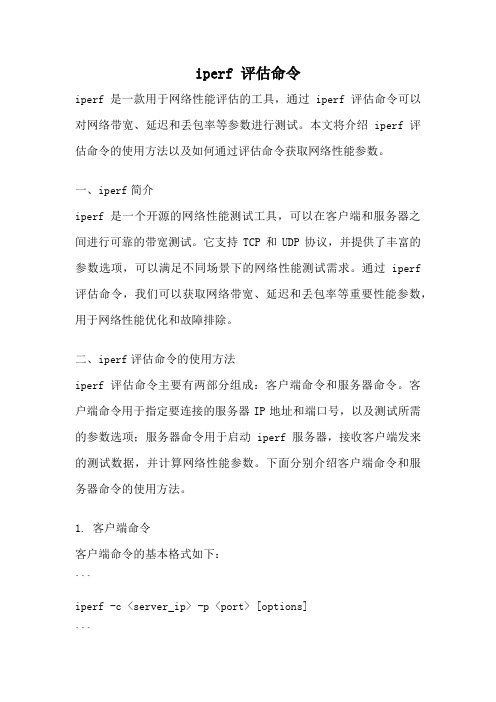
iperf 评估命令iperf是一款用于网络性能评估的工具,通过iperf评估命令可以对网络带宽、延迟和丢包率等参数进行测试。
本文将介绍iperf评估命令的使用方法以及如何通过评估命令获取网络性能参数。
一、iperf简介iperf是一个开源的网络性能测试工具,可以在客户端和服务器之间进行可靠的带宽测试。
它支持TCP和UDP协议,并提供了丰富的参数选项,可以满足不同场景下的网络性能测试需求。
通过iperf 评估命令,我们可以获取网络带宽、延迟和丢包率等重要性能参数,用于网络性能优化和故障排除。
二、iperf评估命令的使用方法iperf评估命令主要有两部分组成:客户端命令和服务器命令。
客户端命令用于指定要连接的服务器IP地址和端口号,以及测试所需的参数选项;服务器命令用于启动iperf服务器,接收客户端发来的测试数据,并计算网络性能参数。
下面分别介绍客户端命令和服务器命令的使用方法。
1. 客户端命令客户端命令的基本格式如下:```iperf -c <server_ip> -p <port> [options]```其中,`<server_ip>`是要连接的服务器IP地址,`<port>`是服务器端口号。
options是可选的参数,用于指定测试的参数选项,比如测试时间、传输协议等。
下面列举几个常用的参数选项:- `-t <time>`:指定测试的时间,单位为秒,默认为10秒;- `-i <interval>`:指定报告的间隔时间,单位为秒,默认为1秒;- `-w <window>`:指定TCP窗口的大小,单位为字节,默认为8KB;- `-u`:使用UDP协议进行测试;- `-b <bandwidth>`:指定UDP的带宽,单位为比特/秒。
2. 服务器命令服务器命令的基本格式如下:```iperf -s -p <port> [options]```其中,`<port>`是服务器监听的端口号。
- 1、下载文档前请自行甄别文档内容的完整性,平台不提供额外的编辑、内容补充、找答案等附加服务。
- 2、"仅部分预览"的文档,不可在线预览部分如存在完整性等问题,可反馈申请退款(可完整预览的文档不适用该条件!)。
- 3、如文档侵犯您的权益,请联系客服反馈,我们会尽快为您处理(人工客服工作时间:9:00-18:30)。
Iperf使用方法与参数说明
Iperf是一个网络性能测试工具。
可以测试TCP和UDP带宽质量,可以测量最大TCP带宽,具有多种参数和UDP特性,可以报告带宽,延迟抖动和数据包丢失。
Iperf在linux和windows平台均有二进制版本供自由使用。
参数说明
-s 以server模式启动,eg:iperf -s
-c host以client模式启动,host是server端地址,eg:iperf -c 172.16.10.20
通用参数
-f [kmKM] 分别表示以Kbits, Mbits, KBytes, MBytes显示报告,默认以Mbits为单位,eg:iperf -c 172.16.10.20 -f K
-i sec 以秒为单位显示报告间隔,eg:iperf -c 172.16.10.20-i 2
-l 缓冲区大小,默认是8KB,eg:iperf -c 172.16.10.20-l 16
-m 显示tcp最大mtu值
-o 将报告和错误信息输出到文件eg:iperf -c 172.16.10.20-o ciperflog.txt
-p 指定服务器端使用的端口或客户端所连接的端口eg:iperf -s -p 9999;iperf -c 172.16.10.20-p 9999
-u 使用udp协议
-w 指定TCP窗口大小,默认是8KB
-B 绑定一个主机地址或接口(当主机有多个地址或接口时使用该参数)
-C 兼容旧版本(当server端和client端版本不一样时使用)
-M 设定TCP数据包的最大mtu值
-N 设定TCP不延时
-V 传输ipv6数据包
server专用参数
-D 以服务方式运行iperf,eg:iperf -s -D
-R 停止iperf服务,针对-D,eg:iperf -s -R
client端专用参数
-d 同时进行双向传输测试
-n 指定传输的字节数,eg:iperf -c 172.16.10.20-n 100000
-r 单独进行双向传输测试
-t 测试时间,默认10秒,eg:iperf -c 172.16.10.20-t 5
-F 指定需要传输的文件
-T 指定ttl值
应用实例
使用iperf -s 命令将Iperf 启动为server 模式,在客户机上使用iperf -c启动client模式。
iperf –s
------------------------------------------------------------
Server listening on TCP port 5001
TCP window size: 8.00 KByte (default)
------------------------------------------------------------
iperf -c 192.168.1.19
上面使用服务端和客户端的默认设置进行测试
iperf -s -w 300K
------------------------------------------------------------ Server listening on TCP port 5001
TCP window size:300 KByte
------------------------------------------------------------
iperf -c 192.168.1.19-f K -i 2 -w 300K
设定报告间隔为2秒,服务器端和客户端的TCP窗口都开到300KB
iperf -c 192.168.1.19-f K -i 2 -w 300K –n 1000000
测试传输约1MB数据
iperf -c 192.168.1.19-f K -i 2 -w 300K –t 36
测试持续36秒
iperf -c 192.168.1.19-f K -i 2 -w 300K -n 10400000 –d
测试双向的传输
iperf -c 192.168.1.19-f K -i 2 -w 300K –u
UDP测试
其中-i 参数的含义是周期性报告的时间间隔(interval),单位为秒;在上面的例子中,表示每隔2秒报告一次带宽等信息。
启动一个iperf服务器进程
首先要介绍的命令用来启动iperf服务器监听进程以便监听客户
端连接的。
命令如下:
iperf.exe -s -P 2 -i 5 -p 5999 -f k
这个命令会启动iperf,后续参数用来设定监听5999 端口(默认端口是5001), 限定iperf只允许两个连接,每5秒汇报一次连接情况。
连接限制参数(-P参数)非常重要,当两个连接建立后,服务器进程就会退出。
如果这个参数设定为0,那么iperf 进程将持续监听端口,并且不限制连接数量。
在Windows主机上键入该命令,会显示出如图A所示界面
图A
启动一个iperf 客户端连接
iperf 的另一半就是客户端,用来连接到服务器监听端口。
比如我们要连接到一台叫做s-network1.amcs.tld 的服务器,端口为
5999,连接60 秒并且每5秒显示一次状态,命令行如下:
iperf.exe -c s-network1.amcs.tld -P 1 -i 5 -p 5999 -f B -t 60 -T 1
命令启动后,s-network1 主机被用来进行网络性能检测。
与Jperf GUI 界面提供的漂亮图形不同,iperf只会根据测量参数简单的报告网络带宽状况,在本例中是以比特为单位(-f 参数)进行带宽表示的。
图B显示了远程客户端与s-network1主机间的带宽性能。
图B
为了日常应用的方便,可以编写一个bat文件,方便操作,在此不作详细介绍。
